Annons
macOS är full av små funktioner 7 funktioner du kommer att älska när du byter till MacJag brukade vara den killen som rullade ögonen på MacBook-användare, sedan betade jag kulan och köpte en iMac. Läs mer som dess användare älskar. En av dessa som aldrig riktigt har motsvarande i Windows är Quick Look, vilket gör att Mac-användare direkt kan förhandsgranska alla filer genom att trycka på Plats. Om du vill smaka på detta i Windows kan en gratis app få det att hända. Så här testar du det.
Hur man förhandsgranskar filer med mellanslag på Windows 10
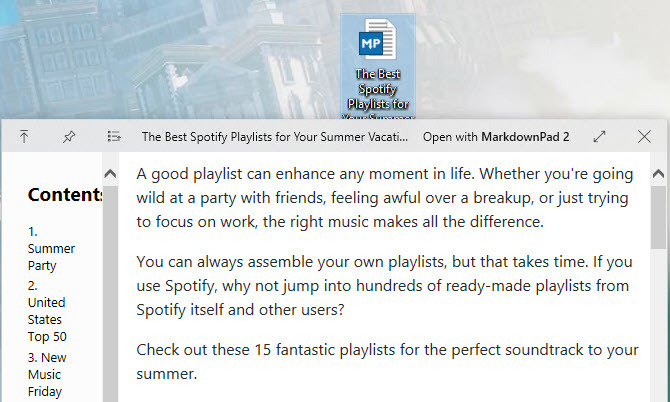
- Öppna Microsoft Store och sök efter Snabb titt, eller hoppa rätt till QuickLook nedladdningssida.
- Klick Skaffa sig för att ladda ner appen. När den har installerats kan du förhandsgranska "vissa filtyper" (utvecklaren anger inte vilka) i File Explorer.
- För att förhandsgranska en fil, markera den och tryck på Mellanslag. Det kommer att visas i ett separat fönster, så att du kan titta snabbt på det.
- Tryck Plats igen (eller Fly) för att stänga förhandsgranskningen.
- Till öppna filen i dess standardprogram Hur man ändrar standardappar och inställningar i Windows 10Så här ändrar du standardprogram i Windows 10 om du inte är nöjd med hur OS fungerar utanför rutan. Läs mer och stäng förhandsgranskningen, tryck på Stiga på.
- Bläddra med mushjulet för att ändra volymen för ljud eller video. Håll Ctrl och bläddra med mushjulet för att zooma in och ut från bilder.
- Uppe till vänster hittar du ikoner för Stanna på topp och Förhindra stängning. Dessa låter dig bekvämt lämna förhandsgranskningen medan du gör andra uppgifter.
Vi hittade att QuickLook kan förhandsgranska bilder, musik, videor, dokument som PDF-filer och till och med ZIP-filer. Det fungerade dock inte med kalkylark.
Du kanske kommer ihåg att Windows har förhandsgranskningsfönstret som visar ett utdrag av filen, men det faller under QuickLook på några sätt. Du kan inte ha öppningsfönstret och förhandsgranskningsfönstret öppet samtidigt, vilket är ett problem. Det lilla förhandsgranskningsområdet visar inte lika mycket av filen som Quick Look, plus det tar mycket utrymme i File Explorer vilket gör det svårt att navigera i dina filer.
För fler tips, kolla in de bästa File Explorer tweaks De 10 bästa Windows File Explorer-tricks och tweaksVi visar hur du får mer ut av Windows File Explorer med våra favorittricks och tweaks. Du kommer att upptäcka dolda funktioner, anpassa menyer och mycket mer. Läs mer .
Ben är vice redaktör och sponsrad postchef på MakeUseOf. Han har en B.S. i datorinformationssystem från Grove City College, där han tog examen Cum Laude och med utmärkelser i sin major. Han tycker om att hjälpa andra och brinner för videospel som medium.